想学习Python的同学们,在这里隆重介绍一款 Python 的开发工具 pyCharm IDE。这是我最喜欢的 Python编辑器利器。而且还是跨平台的,在MAC OS和Windows下面都能安装。接下来就和大家分享下我所知道的pyCharm技巧吧。
PyCharm是一种Python IDE,带有一整套可以帮助用户在使用Python语言开发时提高其效率的工具,比如调试、语法高亮、Project管理、代码跳转、智能提示、自动完成、单元测试、版本控制。
此外,该IDE提供了一些高级功能,以用于支持Django框架下的专业Web开发。
工具/原料
WindowspyCharm
步骤
1、首先得去官网下载PyCharm编辑器。有两个版本,Professional 专业版和 Community 社区版,根据自己的需求下载(我下载的是Community版)。
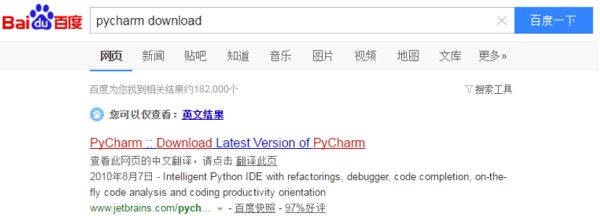

2、点击下载按钮后会弹出新窗口,这时候先别着急,在这个页面停留5秒之后会自动下载PyCharm安装包。你想更快的掌握PyCharm IDE知识,需要你下邮箱地址(可以不填写邮箱地址)。

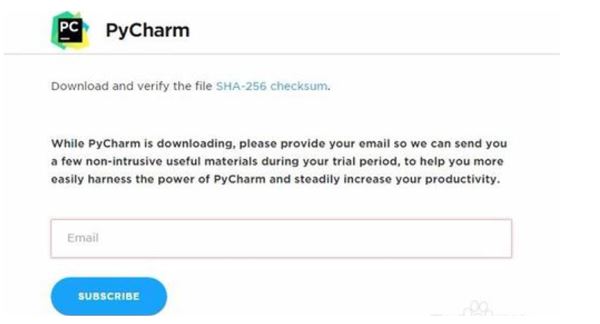
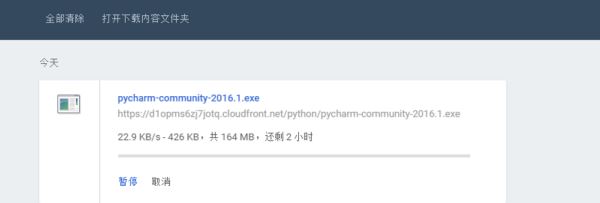
3、PyCharm安装包下载好之后就开始安装。安装也很简单,直接点Next(下一步),第三步的时候全部勾选就可以了。

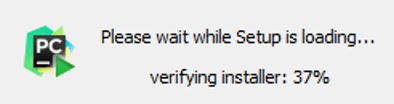
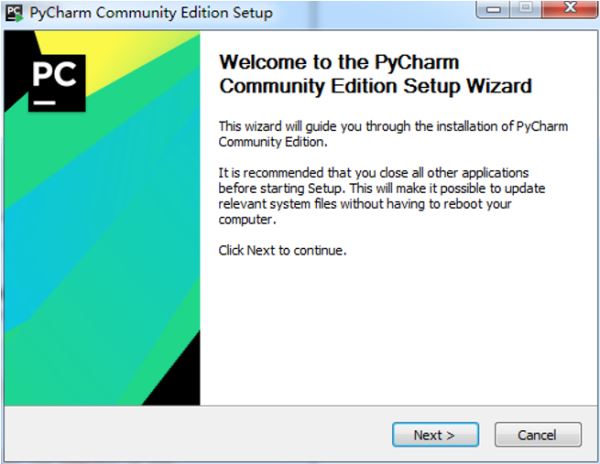
4、安装位置选择。
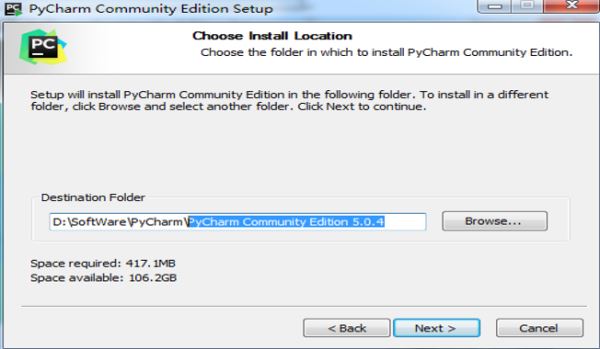
5、创建桌面快捷方式和关联文件后缀名为.py的文件
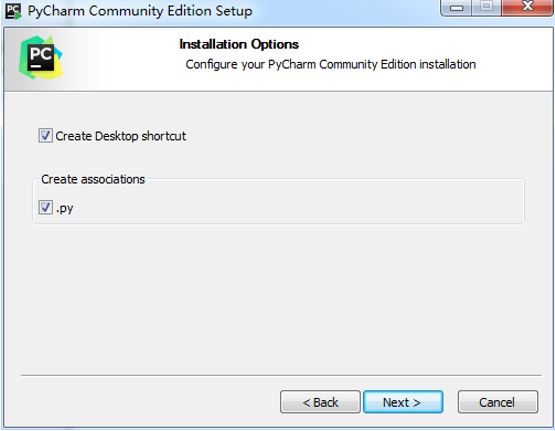
6、直接Install
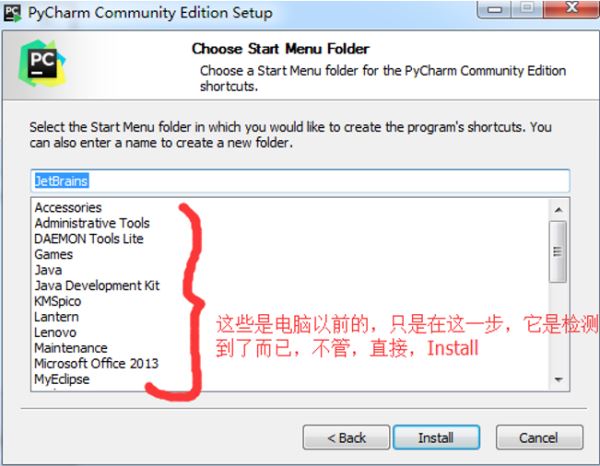
7、安装进度界面

8、直接运行PyCharm IDE

9、启动界面

10、PyCharm是收费软件,所以安装好后运行程序的时候会提示你输入许可证信息,点击30免费试用会弹出个窗口点击accept。(我建议大家使用正版软件)不过价格有点小贵。

11、
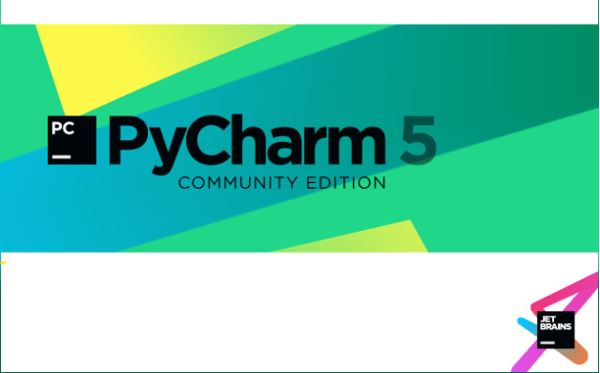
12
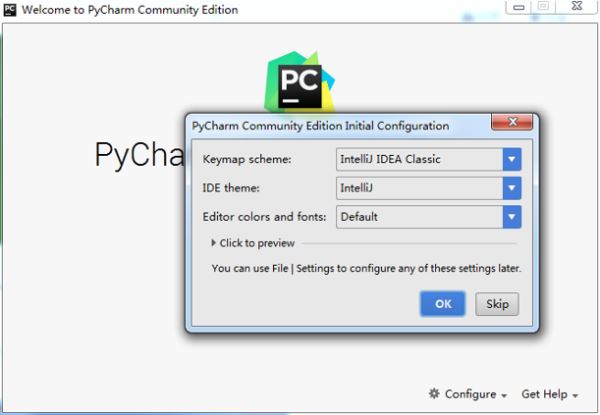
13

总结
到此这篇关于JetBrains PyCharm(Community版本)的下载、安装和初步使用 的文章就介绍到这了,更多相关 PyCharm下载、安装使用内容请搜索自学编程网以前的文章或继续浏览下面的相关文章希望大家以后多多支持自学编程网!

- 本文固定链接: https://zxbcw.cn/post/183083/
- 转载请注明:必须在正文中标注并保留原文链接
- QQ群: PHP高手阵营官方总群(344148542)
- QQ群: Yii2.0开发(304864863)
